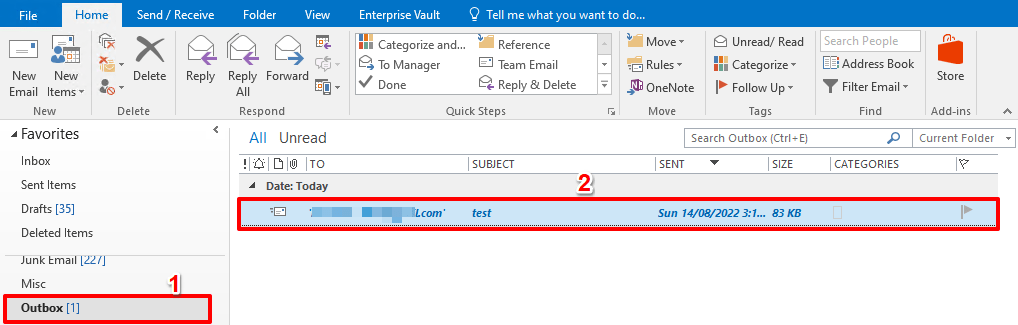Kā mēs visi zinām, perspektīvā, kad mēs e -pasta ID izmantojam Uz Otro reizi laukā mēs redzam adreses ieteikumus, ierakstot dažas e -pasta adreses rakstzīmes. Tas notiek Outlook automātiskās pabeigšanas funkcijas dēļ. Tomēr, pārejot no viena datora uz citu, automātiskās pabeigšanas funkcija pēc noklusējuma nedarbosies pat tad, ja iestatīsim programmu Outlook ar PST failu, kas tika izmantots iepriekšējā datorā.
Šajā rakstā apspriedīsim dažus veidus, kurus var izmantot, lai atjaunotu jau esošā kontaktu saraksta automātiskās pabeigšanas funkciju.
Pirms turpināt, pārliecinieties, Automātiskās pabeigšanas vai automātiskās aizpildes funkcija ir iespējota programmā Outlook. Tā darīt,
1. darbība: atveriet programmu MS Outlook
2. solis: noklikšķiniet uz Fails Izvēlnes opcija

3. solis: loga kreisajā apakšējā stūrī atlasiet Iespējas

4. solis: no Outlook opcijas logs, izvēlieties Pasts no kreisās puses.
5. solis: No labās puses ritiniet uz leju, līdz sasniedzat Sūtīt ziņas sadaļu
6. darbība. Pārliecinieties, vai šī opcija ir
Izmantojiet automātiskās pabeigšanas sarakstu, lai ieteiktu nosaukumus, rakstot rindās Kam, Kopija un Diskrētā kopija ir pārbaudīta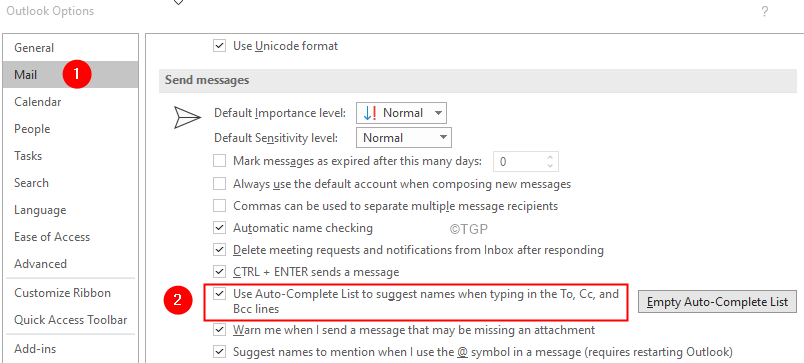
1. metode: tradicionālās adreses manuāla ievadīšana
1. solis: noklikšķiniet uz jauns epasts
2. darbība Uz laukā manuāli ievadiet visas adreses no adrešu grāmatas.
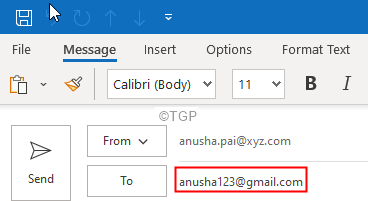
2. metode: ātra uzlaušana ar pogu “Kam”
1. solis: noklikšķiniet uz jauns epasts
2. solis: noklikšķiniet uz Uz lauks
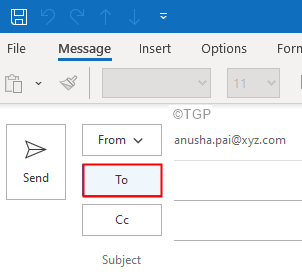
3. solis: jūs redzēsit Izvēlieties Vārdi: Kontakti logs. No Adrešu grāmata nolaižamajā izvēlnē atlasiet vajadzīgo adresi
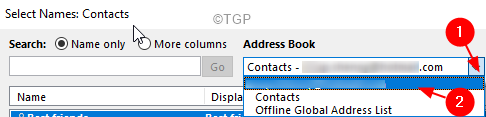
4. solis: Velciet un atlasiet visas adreses kā parādīts zemāk
5. solis: noklikšķiniet uz Uz pogu
6. solis: Tagad jūs varat redzēt, ka visas adreses tiek ielādētas laukā Kam
7. solis: Visbeidzot, noklikšķiniet uz labi
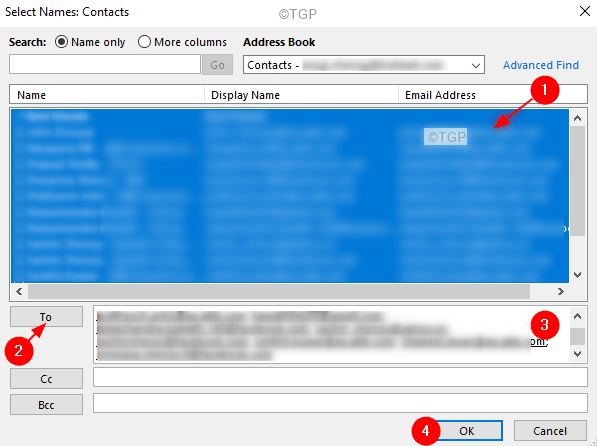
8. darbība. Izmetiet e -pastu.
Tas ir viss
Mēs ceram, ka šis raksts bija noderīgs. Paldies par lasīšanu.
Lūdzu, komentējiet un dariet mums zināmu, vai tas jums noderēja.